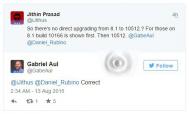WP8.1无法升级Win10 Mobile预览版10512怎么办?
Win10 Mobile 10512 Insider预览版今日凌晨推送。如果你是wp8.1的用户你会发现,无法升级Win10 Mobile预览版10512,该怎么办呢?
其实是这样的,如果你所用的设备正在运行Windows10 Mobile旧版本,那么选择快速更新通道后就可以直接升级到10512。
解决办法:
但如果你正在使用的是WP8.1,你就需要先升级到10166,然后才能更新至10512。也就是说10512不支持直接从Windows Phone 8.1升级。Windows Insider项目负责人Gabe Aul在推特上证实了这个问题。

出现这一问题的原因,可能是10512中存在升级Bug,因此微软没有开放从WP8.1到Win10 Mobile 10512的升级渠道。如果你在自Tulaoshi.com己的WP8.1设备中升级Win10时看到10166版本更新,请不要感到奇怪。
激活Win10 10240版出现错误0xC004C003怎么办
在Win10正式版还未正式推出之前,很多用户先升级了Win10 10240预览版,而在升级了之后又要重新激活。但是就在激活的时候出现了问题了,Win10激活失败,错误代码0xC004C003,这个时候该怎么办呢?

激活Win10 10240版出现错误0xC004C003怎么办
目前预览版的激活码已经失效了,无法对预览版进行激活。Win10 10240应该是RTM版吧。您可以在安装的时候直接跳过输入密钥的过程,看看安装完成后系统是不是已处于激活状态。
另外,这里给出个激活方法,KMS激活方法好像只能维持激活状态180天。
具体步骤
WIN+X 按A 下面一行一tulaoshi.com行复制回车
slmgr.vbs /upk
slmgr /ipk W269N-WFGWX-YVC9B-4J6C9-T83GX
slmgr /skms zh.us.to
slmgr /ato
使用会员计划的用户可以收到后续推送的会员计划版本。正式版的话也可能会对会员计划的会员进行优先推送吧。
另外:Win10 将在本月29日正式发布,已停止接收预览版激活请求也不允许新计算机加入到 Windows 预览体验计划,已安装的预览版也(暂时)不会收到新预览版升级通知。
以上就是Win10 10240版激活不了错误代码0xC004C003的解决方法了,就算正式版出来了,测试用户还是可以继续使用预览版Win10.
(本文来源于图老师网站,更多请访问http://m.tulaoshi.com/windowsshi/)微软win10 rtm开发者入门课程全球直播地址
微软win10 rtm开发者入Tulaoshi.com门课程全球直播地址来啦!微软将于北京时间8月12日和8月13日每晚23:00在Channel 9全球直播《win10 rtm开发者入门》在线课程。想要学习Win10开发的朋友一定不要错过。

活动时间:北京时间2015年8月12&13日23:00-6:00
活动介绍:
Win10时代来啦!Win10做为新一代操作系统在急剧转变...其中一个亮点就是让开发者们更容易的开发。
微软做的最大的变化是为开发者量身打造比以往任何时候都更出色更适合最终用户体验的设备,从Lumia手机到全新84寸的Surface Hub,以及Microsoft HoloLens。
Windows操作系统目前已超过十亿用户运行,微软相信Win10会在未来2-3年中更新到十亿设备中,这为开发者们提供了一个巨大的机会,可以让开发者花费比以往更少的精力,拥有更多的用户。
欢迎您加入微软总部开发专家Andy Wigley和ShenChouhan为期2天关于Win10开发者入门课程的视频直播。Andy和Shen将会详细讲解如何创建引人注目的Win10应用程序。
参与此次直播课程学习,您将为创建Win10优秀应用程序做好充足的准备。
活动日程:

微软win10 rtm开发者入门课程全球直播地址:(微软win10 rtm开发者直播地址)
玩转Win10 Edge浏览器的28个快捷键

Win10 Edge浏览器键盘快捷键:
Ctrl + D:将当前页面添加到收藏夹或阅读列表
Ctrl + E:在地址栏中执行搜索查询
Ctrl + F:在页面上查找
Ctrl + H:打开历史记录面板
Ctrl + G:打开阅读列表面板
Ctrl + I: 打开收藏夹列表面板(测试好像不起作用)
Ctrl + J :打开下载列表页面
Ctrl + K:重复打开当前标签页
Ctrl + L或F4或Alt + D:选中地址栏内容
Ctrl + N:新建窗口
Ctrl + P:打印当前页面
Ctrl + R或F5:刷新当前页
Ctrl + T :新建标签页
Ctrl + W:关闭当前标签页
Ctrl + Shift + P:新建InPrivate(隐私)浏览窗口
Ctrl + Shift + R:进入阅读模式(需要网页提供支持)
Ctrl +1, 2, 3,, 8:切换到指定序号的标签
Ctrl + 9:切换到最后一个标签
Ctrl +加号(+):页面缩放比例增加25%
Ctrl +减号(-):页面缩放比例减小25%
Ctrl + 0 : 重置页面缩放级别,恢复100%
Backspace回退键 或 Alt +方向左: 回退到上一页面
Alt +方向右:前进到下一页面
Esc:停止加载页面
Ctrl +鼠标左键单击:在新标签中打开链接
Ctrl + Tab :切换到下一个标签
Ctrl + Shift + Tab:切换到上一个标签
Ctrl + Shift +鼠标左键单击:在新标签页中打开链接,并导航至新标签页(测试窗打开后页面未加载)
Alt + Shift + click:在新窗口中打开链接(via: WindowsCentral)
win10 mobile10240模拟器怎么安装使用

首先请一定注意,Win10 Mobile模拟器需要Windows10系统64位(10240及以上),并且处理器需要支持微软Hyper-V虚拟技术。我们先需要确定电脑是否满足以上这两个条件。
Hype-V是默认关闭的,先开始菜单右键到传统程序和功能左上角点击查看或关闭Windows功能,看是否有Hyper-V选项,并进行勾选。
然后需要等待一段时间进行组件安装,可能还需要重启系统。

另外还可以去任务管理器CPU那里确认一下是否可用,如果显示没有开启虚拟化,那就不能使用模拟器了。

上面的系统和Hyper-V环境搭建好后,才能继续下一步。
win10 mobile10240模拟器安装使用教程
首先,下载Win10 Mobile预览版10240模拟器文件。下载之后点击安装,然后进行先下载后安装或者只选择下载。

下载安装完成后,如果想看Win10 Mobile模拟器效果,我们需要一个关键的磁盘文件flash.vhd,默认安装路径是在C:Program Files (x86)Windows Kits10EmulationMobile10.0.10240.0文件夹里。
然后点击微软小娜或开始按钮搜索处,输入Hyper-V,点击上面出现的Hyper-V 管理器。

进入微软虚拟机。操作新建虚拟机。

下面需要一步一步进行。